创建新图像¶
你可以通过以下方式在 Krita 中创建新图像。
在 Krita 的菜单栏中点击 文件 菜单。
点击 新建 ,或者按 Ctrl + N 快捷键。
Krita 将弹出创建新图像对话框,如下图所示:
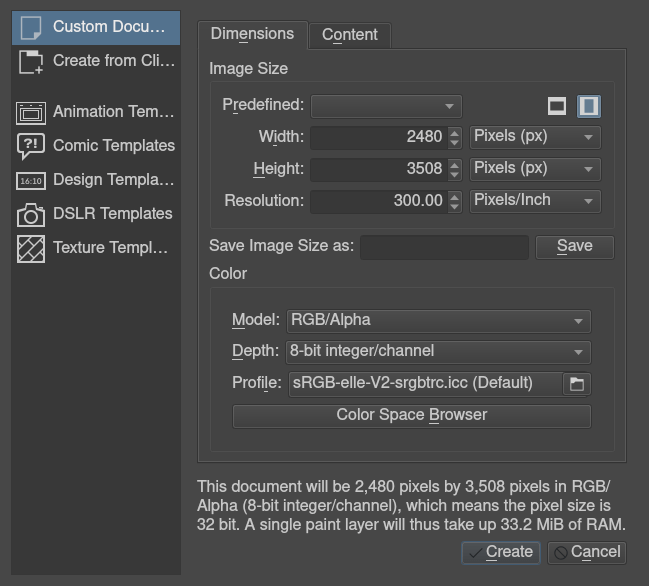
该对话框包含了一些选项,你可以选择创建自定义的新图像、使用剪贴板中的图像创建文件、基于模板创建文件等。下面我们会介绍各个分类的功能:
新建图像 - 自定义¶
你可以在这里创建一个自定义的空白图像。你可以调整图像的尺寸、色彩模型、通道位深度、分辨率等参数。
首先是 尺寸 标签页。你可以在页面左上找到“预设”下拉菜单,它包含了各种常用尺寸/分辨率的图像预设。你也可以在各个输入框中自定义尺寸、朝向、分辨率等参数。你还可以把调整后的图像参数保存成新的预设,在“另存为”输入框输入新预设名称,点击“保存”即可。页面的下面是色彩管理有关的参数,你可以在这里设置色彩模型、通道位深度等。请在色彩原理页面了解色彩管理的相关知识。
接着是 内容 标签页。你可以在这里给图像指定一个名称,该名称会被保存到文件的元数据,Krita 也会使用该名称来给自动保存文件命名。如果该栏留空,该图像将会默认使用“未命名”作为名称。你还可以选择图像的背景色、图层数量等参数。请留意:Krita 会记忆最近一次使用过的图层数量。
页面的最下面还有一个描述框,可以在此为图像编写说明。
新建图像 - 剪贴板¶
你可以在这里把已复制到剪贴板中的图像创建为新图像。它会按照剪贴板中的图像内容自动调整各项参数。
图像模板¶
这几个分类包含了针对特定用途准备的图像模板。这些模板实际上是保存在特殊位置的 .kra 文件,Krita 只是在调用它们。你也可以将任意 .kra 文件制作成图像模板。前往主菜单的 ,此操作会把你的当前文件添加为新模板,它的所有图像属性、图层结构、图层内容等都会被保留在模板中。
创建图像后,窗口将会显示画布视图 (画布可以是默认的白色,也可以是你自定义的背景色)。
